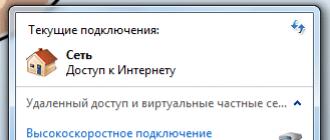Vérification du clavier en ligne. Comment vérifier le clavier à l'aide des services en ligne - un examen des solutions Vérification du clavier en ligne
Le clavier d'un ordinateur est l'élément le plus important d'un système informatique. Son importance ne peut être surestimée, en particulier pour les personnes qui s'adonnent régulièrement à la dactylographie - en tapant divers textes. Malheureusement, le clavier ne fonctionne pas toujours parfaitement ; avec le temps, certaines touches commencent à couler, leurs joints en caoutchouc tombent en panne et les membranes de contact s'oxydent. Lorsqu'il devient nécessaire de vérifier le fonctionnement du clavier sur notre PC, les services réseau correspondants qui permettent de vérifier le clavier en ligne peuvent apporter une aide précieuse. Dans ce document, je vais vous expliquer comment diagnostiquer un clavier en ligne, quels services réseau nous aideront et comment travailler avec eux.
Dans la plupart des cas, les services réseau correspondants qui vous permettent d'effectuer un test de clavier en ligne sont organisés de manière plutôt formelle. Vous accédez à la ressource réseau appropriée et, en appuyant touche par touche du clavier, vérifiez si ces touches sont interrogées par l'ordinateur. Les touches dont les pressions sont enregistrées par le système acquièrent une couleur différente sur l'écran ou sont peintes dans un cadre d'une couleur différente (généralement bleu). Ainsi, en appuyant séquentiellement sur tous les boutons, vous pouvez voir clairement quelle touche n'est pas interrogée par le système et, par conséquent, est en panne.
Dans le même temps, il existe également des cas où une touche instable enregistre elle-même une pression dessus sans la participation directe de l'utilisateur (la touche dite « bloquée »). Dans ce cas, le service réseau enregistrera les appuis répétés sur une telle touche, vous pourrez déterminer la source du problème et essayer de corriger la situation.

La clé d’une frappe de qualité est un clavier qui fonctionne de manière fiable
Si vous ne connaissez pas et n'utilisez pas de clés, vous devez absolument découvrir à quoi elles servent et les utiliser dans votre travail.
Services de test de clavier en ligne
Passons à une description des services réseau qui vous permettent de tester votre clavier en ligne. Je fournirai des liens vers ces ressources et fournirai une description de leur utilisation.
Key-Test - diagnostic du fonctionnement des touches
Le service Key-Test en russe vous permet de tester votre clavier en ligne rapidement et efficacement, sans avoir besoin de télécharger et d'installer des programmes externes sur votre PC.
- Pour travailler avec le service, accédez-y, passez votre clavier en disposition anglaise (de cette façon les touches seront détectées plus correctement par le service), et en appuyant successivement sur les touches, surveillez leur fixation par ce service.
- Les touches appuyées par l'utilisateur seront colorées en bleu.
- La touche qui clignote en jaune et en bleu sans appuyer dessus est probablement « bloquée » et doit être réparée.
- En haut de la page se trouve un petit écran noir sur lequel la séquence de touches enfoncées est enregistrée en mode texte. Cela vous aidera à identifier plus précisément les touches problématiques de votre clavier.

Clavier virtuel du service « Key-Test »
Keyboardtester - tester la fonctionnalité du clavier
Le service Keyboardtester en anglais vous permettra également de surveiller le fonctionnement de votre clavier en ligne. Pour travailler avec, rendez-vous sur cette ressource Keyboardtester.com, cliquez sur le gros bouton « Lancer le testeur », une grande fenêtre avec une image du clavier s'ouvrira devant vous.
Des appuis consécutifs sur les touches du clavier rendent les images de ces touches vertes sur l'écran (vous pouvez également entendre un son d'appui caractéristique). Un clignotement entre le jaune et le vert dans l'image clé (sans que l'utilisateur n'appuie dessus) peut indiquer une touche bloquée.
Tout en haut de l'écran du clavier, vous pouvez sélectionner le son lorsque vous appuyez sur une touche (Aucun - pas de son, Clic - clic standard, Josh - prononcer un mot donné).

Mackeytest.root-project - vérification du périphérique d'entrée
Bien que ce service soit conçu pour tester les claviers Mac, il peut également être utilisé pour tester les claviers PC standard.
Pour commencer, rendez-vous sur le service mackeytest.root-project, et en appuyant successivement sur les touches du clavier, déterminez si toutes sont correctement interrogées par le système. Les touches interrogées seront colorées en bleu sur l'écran, les touches collantes clignoteront en bleu et jaune.

Service de testeur de clavier en ligne.
Un autre service en anglais pour tester le clavier en ligne. Sa zone d'écran n'est pas aussi pratique que celle du Keyboardtester susmentionné (deuxième sur ma liste), mais cette ressource peut également être utilisée efficacement pour tester la fonctionnalité des touches en ligne.
Pour travailler avec, accédez au service spécifié Testeur de clavier en ligne et commencez à interroger séquentiellement les touches de votre clavier. Les touches fonctionnant normalement seront surlignées en vert.

Fenêtre de travail « Testeur de clavier en ligne »
Conclusion
Vous pouvez vérifier votre clavier en ligne en utilisant l'un des services réseau répertoriés ci-dessus. Il suffit de passer à l'une d'elles et, en appuyant une à une sur les touches du clavier, de vérifier la fonctionnalité de chaque touche disponible. Si l'appui sur l'une des touches n'est pas enregistré lorsque vous appuyez dessus, cela peut signifier la nécessité de réparer le clavier de votre PC (ou de le remplacer complètement). Dans de tels cas, une panacée temporaire peut consister à appeler le clavier virtuel du système d'exploitation Windows, pour lequel cliquez sur le bouton « Démarrer », saisissez osk dans la barre de recherche, appuyez sur Entrée et le clavier virtuel apparaîtra sur l'écran de votre PC.
En contact avec
Si vous remarquez des bizarreries ou des anomalies dans le fonctionnement de votre périphérique d'entrée, vous pouvez effectuer un test spécial du clavier à l'aide des services en ligne. Le clavier d’ordinateur classique reste aujourd’hui le moyen le plus pratique, le plus fiable et le plus rapide de saisir des informations dans un ordinateur. Ceux qui travaillent quotidiennement avec un clavier mécanique ne l’échangeraient jamais contre une tablette tactile. Les technologies ont parcouru un long chemin à notre époque, mais à ce jour, elles n'ont pas encore mis au point des appareils plus pratiques qu'un clavier. Cet appareil, comme d'autres, tombe périodiquement en panne. Cela se manifeste par une défaillance des clés. Il arrive aussi qu'une touche reste tout simplement bloquée et que le caractère soit répété plusieurs fois de suite, si cela n'est pas corrigé ou si le clavier n'est pas éteint.
En règle générale, les tests en ligne spéciaux pour diagnostiquer les claviers fonctionnent selon un principe principal. Si vous remarquez des problèmes et ne parvenez pas à trouver la source du problème, diagnostiquez votre clavier à l'aide d'un tel testeur en ligne. Lorsque vous arrivez sur la page d'un tel service, vous pouvez voir un analogue de votre clavier avec une disposition de touches identique, ou moins souvent simplement une disposition classique. Après avoir appuyé sur n'importe quelle touche de votre appareil sur le moniteur, le même bouton prend une couleur spéciale. Après toutes les touches que vous avez essayées, vous pourrez identifier celle qui ne répond pas à vos actions.

De la même manière, des diagnostics similaires fonctionnent pour d'autres types de dysfonctionnements de touches, par exemple un blocage ou une fausse pression (la saisie d'une touche enfoncée est répétée deux fois ou plus). Lorsque le service détecte une clé bloquée, vous verrez une notification correspondante à ce sujet dans une fenêtre séparée. Si vous avez identifié des problèmes avec votre clavier, il est préférable de le remplacer. Réparer cet appareil à la maison est assez problématique.
Service de diagnostic manuel Key-Test
L'un des principaux avantages de ce service est qu'il est en langue russe. Bien que dans de tels services en ligne, ce critère ne joue pas un grand rôle. Le site Web key-test.ru a un design agréable et un service de diagnostic simple et compréhensible. La page n'a pas de paramètres supplémentaires - tout est très clair. Il y a une fenêtre où l'on voit des touches blanches disposées de manière classique. Pour analyser votre clavier en ligne, vous n'avez pas besoin d'effectuer de programmes ou d'actions supplémentaires. Avant d'utiliser le test, le site recommande d'utiliser la mise en page anglaise.
Comment fonctionne ce test en ligne pour déterminer la santé du clavier :

Online KeyBoard Tester vous aidera à tester rapidement vos clés
Online KeyBoard Tester est un autre moyen simple de vérifier si votre clavier fonctionne correctement. Le service est en anglais, mais ce n'est pas un problème, car il suffit d'appuyer sur les touches une à une. Le service ne dispose d'aucun paramètre ni bouton de menu.
Le seul paramètre du service est le choix entre trois modes d'activation des touches :
- Clic – un clic de touche ordinaire, semblable à un son naturel.
- Josh – prononcer la lettre d'une clé en utilisant votre voix.
- Aucun – pas de voix off.
Pour vérifier les clés :
- Accédez à la page http://onlinekeyboardtester.blogspot.ru/p/tester.html.
- Une fenêtre s'ouvrira devant vous dans laquelle vous verrez une ressemblance avec votre clavier. Les cyber-touches grises sont lettrées selon la disposition anglaise.
- Appuyez sur les touches une à une pour tester. Dans ce cas, les contours des touches sont peints en vert si elles fonctionnent correctement.
- Les contours des touches qui fonctionnent conjointement avec d'autres (CTRL, SHIFT, ALT, etc.) sont colorés en gris. Au-dessus du clavier virtuel se trouve une fenêtre dans laquelle le texte imprimé est affiché. Pour réinitialiser l'analyse et recommencer, cliquez sur le bouton « Réinitialiser » à côté de la fenêtre.

KeyboardTest - test hors ligne du clavier
Vous pouvez utiliser les tests de clavier hors ligne à l'aide d'un programme spécial :
- Il peut être téléchargé depuis le lien https://www.passmark.com/products/index.htm, retrouvez-le dans la liste des programmes, c'est l'avant-dernier.
- Installez KeyboardTest de manière traditionnelle, puis cliquez sur « Continuer » pour utiliser la version d'essai pendant 30 jours. Cette période est largement suffisante.
- Après cela, appuyez successivement sur toutes les touches de votre clavier pour déterminer les problèmes. Chaque touche sera colorée en vert si elle fonctionne. Une clé jaune signifie qu'ils ne sont pas vérifiés. Si au moins une clé est défectueuse, elle deviendra bleue.
- Au bas du programme se trouve un bouton « Test des LED ». Il est conçu pour tester la santé des LED du clavier. Cliquez dessus et ils devraient s'allumer.

Comment prendre soin de votre clavier
Si vous possédez un clavier confortable, beau et coûteux que vous aimez utiliser, il vous suffit d'en prendre soin et d'effectuer occasionnellement des diagnostics. De plus, cela ne nécessite pas beaucoup de dépenses ou d’efforts. Il suffit de souffler périodiquement les cavités entre les touches avec un aspirateur ou un sèche-cheveux. Cela devrait être fait plus souvent par ceux qui aiment manger des sandwichs avec du thé tout en regardant des informations et des vidéos sur Internet. Vous pouvez vous débarrasser des débris et des miettes en secouant simplement le boîtier du clavier. L’extérieur des clés doit également être essuyé périodiquement. Il est conseillé de le faire avec un agent antibactérien spécial.
Si un problème survient avec votre clavier - certaines touches sont en panne et vous ne pouvez pas travailler entièrement dessus, vous pouvez utiliser temporairement le clavier à l'écran, disponible dans tous les systèmes d'exploitation Windows. Vous ne pouvez pas écrire de gros textes dessus, mais vous pouvez facilement effectuer des tâches ordinaires, telles que saisir des messages sur les réseaux sociaux et par courrier électronique, des réponses dans diverses discussions.
Pour l'ouvrir dans n'importe quelle version du système d'exploitation :

Il existe un moyen d'ouvrir plus rapidement le clavier à l'écran sous Windows. Pour ça:
- Appuyez sur WIN+R pour ouvrir « Entrée », vous pouvez ouvrir la ligne de commande.
- Écrivez la commande suivante sur la ligne vide "osk" et appuyez sur Entrée.
- Un clavier apparaîtra sur le moniteur devant vous.
Un clavier mécanique est le principal moyen de saisir des informations dans un ordinateur, en particulier pour les ordinateurs de bureau. Par exemple, un ultrabook peut utiliser un clavier tactile si le clavier principal tombe en panne. Dans le même temps, la mécanique présente de nombreux défauts qui deviennent perceptibles lors de l'utilisation. Si de faux clics se produisent ou si des caractères en double se produisent, il vaut la peine de connaître en détail les causes du problème. Cela peut être fait en utilisant des services et des programmes en ligne spéciaux.
La plupart des services qui vérifient la fonctionnalité du clavier fonctionnent selon les mêmes algorithmes. Fondamentalement, il vous suffit d'appuyer sur les touches et, si vous appuyez dessus, cela corrigé sur le clavier virtuel. Les caractères en double et les faux clics sont vérifiés de la même manière.
Vérification du clavier en ligne
L’un des principaux avantages de la vérification en ligne est que l’utilisateur n’a pas besoin d’installer de logiciel spécial. Nous examinerons ensuite de plus près les services les plus populaires permettant un diagnostic détaillé des boutons mécaniques. Les avantages et les inconvénients ainsi que les instructions étape par étape pour travailler avec les programmes seront également abordés.
Test clé
Une petite application en ligne qui permet de vérifier le clavier mécanique d'un ordinateur de bureau, ainsi que d'un ordinateur portable en ligne. L'avantage du service Key-Test est que les propriétaires d'ordinateurs portables peuvent en outre tester la fonctionnalité du pavé tactile. Il convient également de noter que l'interface est en russe et intuitive. Le service n'a aucun inconvénient, tout est extrêmement simple et pratique.
Comment utiliser:
Testeur de clavier
Service en anglais pour tester les touches mécaniques du clavier en ligne. Les avantages du service Keyboardtester sont : une interface claire, la possibilité paramètres flexibles notifications lorsque des défauts sont détectés dans le fonctionnement du panneau de saisie.
Instructions:

Mackeytest.root-project
Ce service est conçu pour diagnostiquer le panneau de saisie sur les appareils Apple, mais il convient également parfaitement aux simples ordinateurs personnels et ordinateurs portables. Vous permet de vérifier la fonctionnalité du clavier sur un ordinateur portable ou un ordinateur. Pour tester un clavier PC, vous devez sélectionner un onglet spécial sous le panneau virtuel. Mackeytest.root-project est un outil examiné ci-dessus - Key-Test. Mais vous n’êtes pas obligé de cliquer sur ce lien et diagnostics dans la fenêtre principale, il n'y aura pas de différence significative. Les avantages du service sont son interface intuitive et ses outils de test supplémentaires.
Instructions:

Test de clavier en ligne
Un service simple qui permet de déterminer si les frappes sont correctes. Avantages - interface simple, possibilité de personnaliser les sons de fixation, « Click » et « Josh » (prononcer les commandes tapées).

Test du clavier PassMark
Cet outil vous permet d'effectuer des diagnostics professionnels d'un clavier mécanique. Avec son aide, vous pouvez suivre l'exécution correcte des codes internes, les défauts du panneau de saisie lui-même, le collage et la duplication de caractères. Il vérifie également le pilote et le temps de réponse. L'inconvénient de PassMark KeyboardTest est que pour utiliser le logiciel, vous devrez l'acheter version payante, la période d'essai est de 30 jours.

Instructions pour le programme de vérification des claviers :
- téléchargez et installez l'utilitaire ;
- puis lancez-le et cliquez sur « Continuer » pour activer la période d'essai de 30 jours ;
- puis une fenêtre s'ouvrira où un panneau de saisie virtuel sera affiché ;
- Nous commençons à appuyer sur les touches une à une. Si la clé est peint en bleu, ce qui signifie qu'elle a échoué au test. Les touches actuellement enfoncées sont marquées en rouge.
Nous utilisons un script en ligne
Ce script vous permet de diagnostiquer l'opérabilité d'un clavier mécanique. Il est utilisé pour contrôler l'exécution des codes internes lors de la saisie des caractères. Il est également possible de suivre les clés en double et bloquées.
Instructions: